- May -akda Jason Gerald [email protected].
- Public 2023-12-16 11:43.
- Huling binago 2025-01-23 12:49.
Ang baterya ng Apple iPod Nano ay dapat na muling ma-recharge pagkatapos ng 8-12 na oras ng paggamit. Maaari mong ikonekta ang aparato sa isang computer o sa isang outlet ng kuryente sa pamamagitan ng isang adapter upang singilin ang baterya.
Hakbang
Paraan 1 ng 2: Recharging with Computer

Hakbang 1. Hanapin ang USB cable upang singilin ang baterya
Ang cable na ito ay bahagi ng package ng pagbili para sa iPod Nano. Kung nawala ang iyong cable, maaari kang bumili ng isang cable sa Apple.com, o bumili ng isang generic cable sa karamihan sa mga tindahan ng electronics / office.
Ang una hanggang pangatlong henerasyon ng iPod Nanos ay maaaring may kasamang isang FireWire cable na maaari ring magamit upang singilin ang baterya ng iPod. Ang iyong computer ay dapat magkaroon ng isang port ng FireWire na mayroong higit sa 4 na mga pin

Hakbang 2. I-on ang computer
Ang computer ay dapat mayroong walang laman na USB port.

Hakbang 3. Ikonekta ang iPod Nano sa Apple USB cable upang muling magkarga ng baterya, gamit ang 30-pin port na matatagpuan sa ilalim ng iyong iPod Nano

Hakbang 4. Ikonekta ang kabilang dulo ng USB cable sa isang USB port sa iyong computer
Tiyaking ang USB port ay direktang konektado sa computer - ang USB port sa keyboard ay hindi maaaring singilin ang baterya ng iPod.
Maaari kang gumamit ng isang USB hub upang singilin ang baterya ng iPod. Ang aparato na ito ay tulad ng isang extension plug, plugs sa iyong USB port, at binibigyan ka ng maraming mga walang laman na USB port na maaari mong gamitin upang ikonekta ang mga cable o storage media

Hakbang 5. Tiyaking nakabukas ang computer sa loob ng 1-4 na oras
Ang pagsingil ng baterya ng iPod Nano ay ganap na tumatagal ng 4 na oras, at ang pagsingil ng iPod Nano hanggang 80 porsyento ay tumatagal ng 1 oras at 20 minuto.
Ihihinto ng iPod ang pagsingil kung ang computer ay naka-patay o sa "standby" mode. Buksan ang laptop upang mas matagal ang aktibo ng laptop
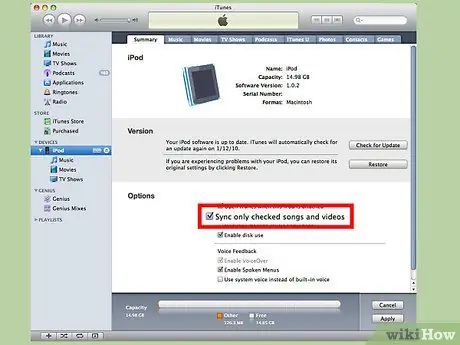
Hakbang 6. I-sync ang iPod habang nagcha-charge
Lilitaw ang iTunes kapag ikinonekta mo ang iyong iPod, at mapipili mong i-sync o i-download ang mga update.
- Kung ang iyong iPod Nano ay nakatakda upang mag-sync o awtomatikong mag-update tuwing nakakonekta ito sa isang computer, magaganap agad ang pag-sync / pag-update.
- Kung ang iyong iPod ay naitakda sa auto-sync at hindi mo nais na gawin ito, baka gusto mong gamitin ang paraan ng pagsingil ng power adapter.

Hakbang 7. Maghintay hanggang sa sabihin ng icon ng baterya sa iyong iPod screen na "Siningil"
Habang nagcha-charge ang baterya, maaaring sabihin ng screen na ito na "Nagcha-charge, mangyaring maghintay." Pindutin ang pindutang "Eject" sa kaliwa ng iTunes upang ligtas na i-unplug ang aparato sa sandaling natapos na itong singilin.
Paraan 2 ng 2: Recharging with the Power Adapter

Hakbang 1. Bumili ng isang Apple power adapter
Ang adapter na ito ay nagbibigay ng isang USB port at maaaring mai-plug sa isang 2 foot plug, na tugma din sa iyong Apple USB cable.
Maaari ka ring makahanap ng mga generic na USB power adapter online o offline sa mga tech na tindahan

Hakbang 2. Ikonekta ang USB adapter sa isang outlet ng kuryente sa bahay
Maaari mo ring i-plug ito sa isang plug ng extension.

Hakbang 3. Ikonekta ang kabilang dulo ng 30-pin cable sa iyong iPod Nano

Hakbang 4. Panoorin ang iyong iPod Nano screen
Sasabihin sa screen na "Nagcha-charge, mangyaring maghintay." Kung hindi naningil ang iyong iPod, maaaring mali ang pagkonekta mo sa adapter.
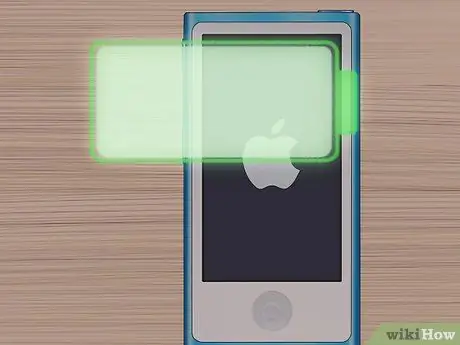
Hakbang 5. I-charge ang baterya sa loob ng 1-4 na oras
Sinasaad ng Apple na hindi mo kailangang ilabas ang baterya at singilin ito nang buo upang mapanatiling malusog ang baterya. Ang mga baterya ng lithium, hindi katulad ng mga baterya ng nickel-cadmium, ay hindi nangangailangan ng prosesong ito.
Mga Tip
- Kung gumagamit ka ng pinakabagong iPod nano (ika-5 henerasyon) at isang bagong Apple computer, maaari kang bumili ng Lightning to 30-pin singilin na cable. Sinasabi ng Apple na ang muling pag-recharge sa pamamagitan ng Kidlat ay mas mabilis kaysa sa recharging sa pamamagitan ng USB.
- Ang iyong baterya sa iPod ay mahusay na gumaganap sa 0-35 degree Celsius, lalo na sa temperatura ng kuwarto.
- Kung hindi mo regular na ginagamit ang iyong iPod, kakailanganin mo pa ring singilin ito, kahit isang beses sa isang buwan. Ang iPod ay patuloy na gumagamit ng lakas ng baterya kahit na hindi ginagamit.
Ang iyong kailangan
- USB sa iPod charge cable
- Firewire (opsyonal)
- iPod power adapter
- Kidlat sa 30-pin singilin na cable






